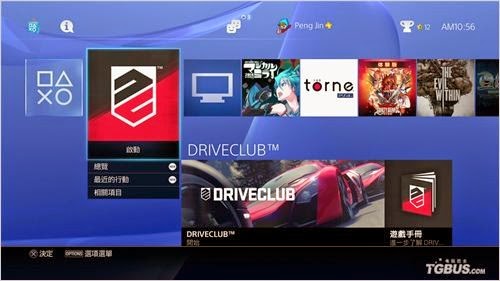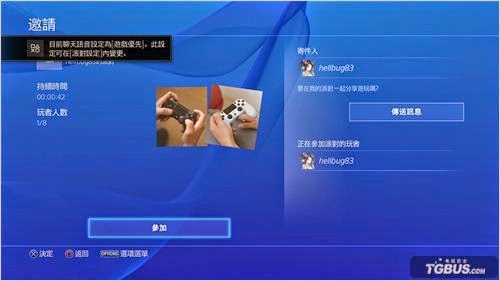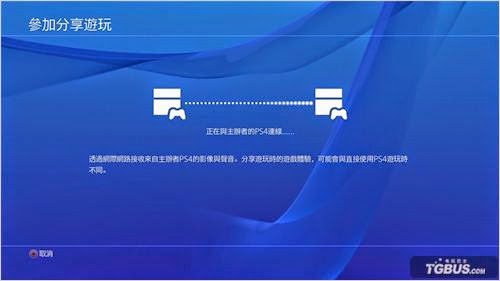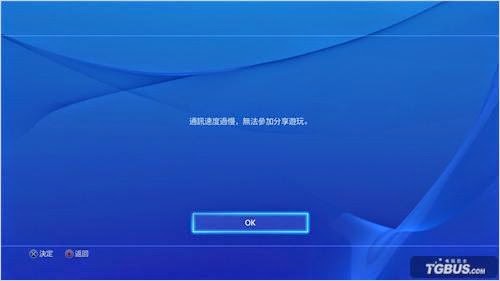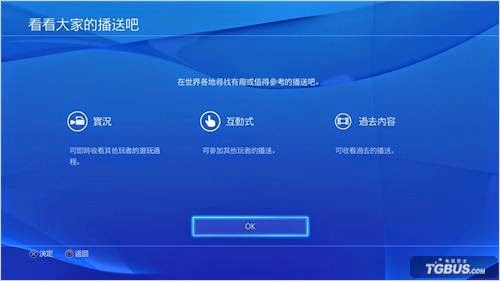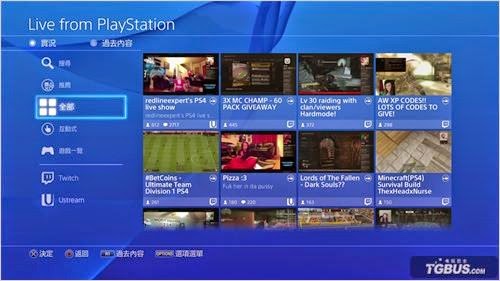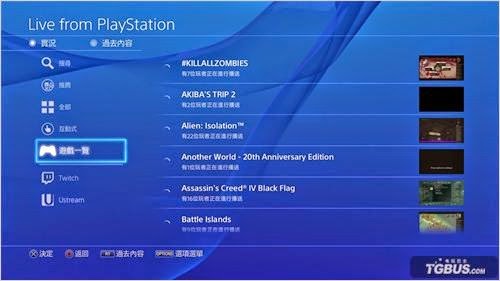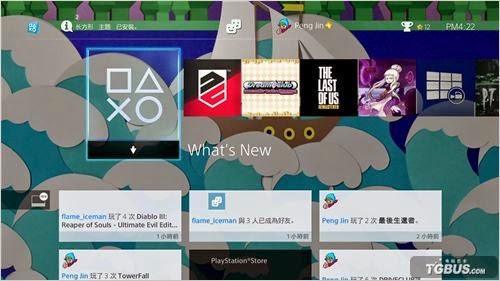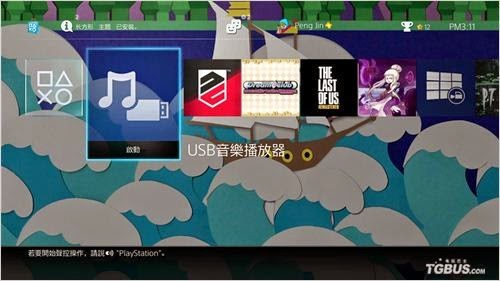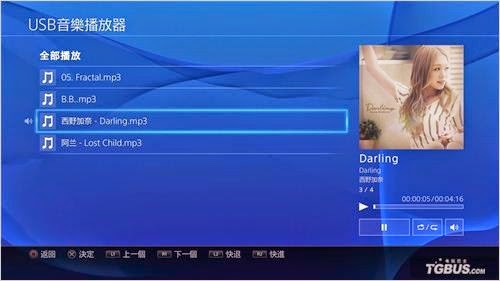作者:巴士一K’
來源:TGBUS
前言:
PS4在北京時間10月28日下午5點左右推送更新了2.0版本的新系統,本次更新首先USB播放音樂功能,其次增加了主題功能,允許PS4更換背景顏色並且選擇自訂主題。還有新的語音指令功能下載時可以暫停或繼續。進入聊天派對之後控制選項全部轉移到了右側,邀請介面也變得更加清晰。還有Share Play分享遊玩功能,下面小編將對本次更新中的幾個重點內容進行講解。
相信Share Play分享遊玩這個功能很多玩家都很期待,該功能是玩家可以將自己的遊戲通過“派對”分享給其他玩家遊玩,主辦者(開始分享遊玩的用戶)與遊客(參加分享遊玩的使用者)可觀看相同畫面一起遊玩遊戲,遊客也能代替主辦者操作主辦者的遊戲畫面。但每次進行時長為一小時,之後需要玩家再次申請才可以繼續遊戲。下面小編將對Share Play分享遊玩功能的操作步驟進行講解。
首先是邀請其他玩家遊戲,玩家第一步進入一款遊戲(所有遊戲均可)。
進入遊戲後玩家按下手柄中的SHARE鍵,進入分享功能表。
這是玩家會發現“分享”中除了之前的上傳影響片段、上傳螢幕截圖和播送遊玩過程這三個選項之外新增了一個開始分享遊玩的功能,這就是我們這次的主角了,點擊進入它。
之後系統會提示玩家,“會自動建立分享遊玩的隱藏派對”我們不用管它直接OK
接著玩家需要選擇一名線上好友進行遊戲共用。
傳送需要等待幾秒就可以了。
這時Share Play分享遊玩已經建立成功,建立者不可以退出遊戲否則被邀請者則無法繼續進行遊戲。
在派對設置中也新增加了“分享遊戲”和派對設置中的“分享遊玩的影像品質”這兩個選擇,“分享遊玩的影像品質”可以設置被邀請者的遊戲畫質,玩家可以因自身網路狀況而進行選擇。
說完了邀請,我們再來談談被邀請,首先其他玩家邀請之後系統會有提示在這時我們只需要按下“PS鍵”就可以進入被邀請確認環節。
進入後系統會對邀請者和一些細節進行描述,我們選擇參加。
經過一會兒的等待,我們就可以進入邀請者所共用的遊戲派對中進行遊戲了。
如果玩家的網路過慢或系統有所故障的話,系統會提示通訊速度過慢,無法參加分享遊玩的錯誤提示。
Share Play分享遊玩功能之後,我們來看看Live from PlayStation(以下簡稱為直播間)又有哪些新功能。在主機更新完2.0系統之後第一次進入直播間玩家可以清晰地看到除了之前的實況與互動式之外增加了一個過去內容的新選項。
進入直播間玩家可以按下手柄的“L1”和“R1”來從實況和過去內容中來回切換,十分方便。左面的功能表也進行了增加。
新增加的遊戲一覽功能,可以讓玩家只管看自己想看的遊戲直播內容,這樣省去了繁瑣的搜索時間。
主題也是本次更新的重頭戲之一,操作進來也比較方便,玩家只需要選擇“設定”然後找到“主題”選項就可以來進行設定。每位元使用者已可個別設定主畫面及功能畫面的主題。可在PlayStation®Store上下載主題。目前港服有三款主題提供下載分別是“長方形態”、“螺旋花樣”和“紙雕”而且均為免費主題。更換主題後除了介面的變化,按鍵聲音和背景音也會所知改變。
這三款主題各有千秋,當然也是見仁見智,就小編個人感覺“長方形”這個主題比較簡單明瞭。“螺旋花樣”與它的背景音給人感覺更加富有激情,而“紙雕”與它的背景音樂配合起來更加的歡快。
長方形態:
螺旋花樣:
紙雕:
最後來說說一直被玩家們所詬病的不能下載暫停這個功能,隨著2.0的更新該功能終於加入其中了。而且操作相比於PS3更加的方便一些,只需要按下手柄的確認鍵就可以將下載中的專案暫停,而且也支持多個項目的暫停。
本次新增加的外置硬碟的音樂播放功能非常不錯,可以讓玩家在遊戲的時候也可以播放自己喜歡的音樂,不過有些玩家反映插入硬碟怎麼不顯示呢,其實只要在FAT32格式的硬碟內建立一個Music資料夾,再將音樂都放入其中即可播放使用了。
播放音樂時幾個快速鍵可以進行上一首、下一首、快進和快退這樣的基本操作。
歌曲右下角還可以進行暫停、迴圈播放和音量大小調節的控制,基本上不手動暫停的話進入遊戲或進行其他操作歌曲都不會暫停,只有切換用戶等類似操作會自動暫停播放。